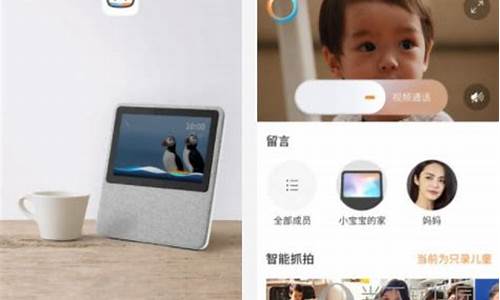新的电脑系统是什么-新电脑用什么系统好
1.新买电脑怎么装系统|全新的电脑裸机安装系统教程
2.电脑自带的系统和后来从装的一样吗?
3.新买的电脑需不需要重装系统?
新买电脑怎么装系统|全新的电脑裸机安装系统教程

通常新买的电脑都有预装的操作系统,不过有部分电脑只有dos系统,自己组装的台式电脑则是全新的裸机,没有任何操作系统,那么新买的电脑要怎么装系统呢?由于新电脑没有操作系统,不能正常使用,所以我们需要通过光盘或U盘来安装,下面小编就以U盘方法跟大家介绍全新的电脑裸机安装系统的步骤方法。
相关教程:
刚买的硬盘怎么分区详细图文
win7系统怎么用光盘安装
大白菜pe安装iso文件方法
pe下安装原版iso镜像方法
uefipe下安装win10系统教程
怎么用wepe装win10系统(uefi安装,支持大于4G镜像)
如何用u盘装windows764位旗舰系统(legacy安装,支持大于4G镜像)
一、所需工具
1、可用的电脑一台,制作U盘PE启动盘
2、操作系统:win7旗舰版下载
3、启动设置:怎么设置开机从U盘启动
二、电脑裸机安装系统步骤
1、插入U盘启动盘,启动电脑时按F12、F11、Esc等快捷键打开启动菜单,选择USB选项回车;
2、启动进入U盘主页面,选择02启动进入PE系统;
3、在PE系统下打开DiskGenius分区工具,选择硬盘,点击快速分区;
4、设置分区的数目,比如是3或4,然后设置每个分区的大小,C盘建议50G以上,如果是固态硬盘,要勾选“对齐分区”,2048和4096都是4k对齐,一般2048即可,2048是原版win7默认的4k对齐方式,点击确定,进行格式化;
5、分区之后,运行PE一键装机,默认会加载映像路径,选择安装在C盘,确定;
6、转到以下界面,进行系统解压操作;
7、解压结束后,电脑自动重启,开始安装系统;
8、最后启动进入全新的系统桌面,系统安装完成。
通过以上的步骤进行操作后,全新的电脑裸机就安装上操作系统了,新买的电脑怎么装系统的方法就是这样了,相信大家学习这篇教程后,都能学会自己装系统。
电脑自带的系统和后来从装的一样吗?
一般不一样。
电脑如果自带系统的话(新机打开后显示的是解压、配置之类的),一般是OEM版系统,是设备厂商同微软购买的正版系统;当然也可能本身不带系统(比较少见),而装上的就不确定什么样儿了。
后装的话大多是ghost版的系统,是克隆的某个其他机子上的系统,多见于电脑店的装机中,这种系统是配置过的,良莠不齐(甚至可能有后门、病毒),特点儿就是装机快、省事儿,破解简单,甚至不用破解;后装的也可以是正版的、原版的系统,激活的话需要花钱或者用工具破解,配置的话得花时间。
希望能帮到你
新买的电脑需不需要重装系统?
一般不需要,但也应视刚买的新电脑情况而定。
一、带预装windows / Mac 系统的品牌机:不需要重装系统。电脑出厂时,操作系统和驱动是预装,用户开机后才完成最后的安装,跟自己重装系统除了步骤,根本没区别。因此用户没必要重装系统。
二、安装DOS系统的品牌机/兼容机:需要重装windows系统。
三、安装了操作系统的兼容机:最好重装Windows操作系统。因为这类电脑一般都是盗版系统,或者是用“一键恢复”软件安装的,也可能藏有木马或带病毒。总之安全隐患还是不少。仅用正版序列号激活解决了正版问题,但消除不了病毒、木马等安全隐患,所以最好重装正版系统。
声明:本站所有文章资源内容,如无特殊说明或标注,均为采集网络资源。如若本站内容侵犯了原著者的合法权益,可联系本站删除。